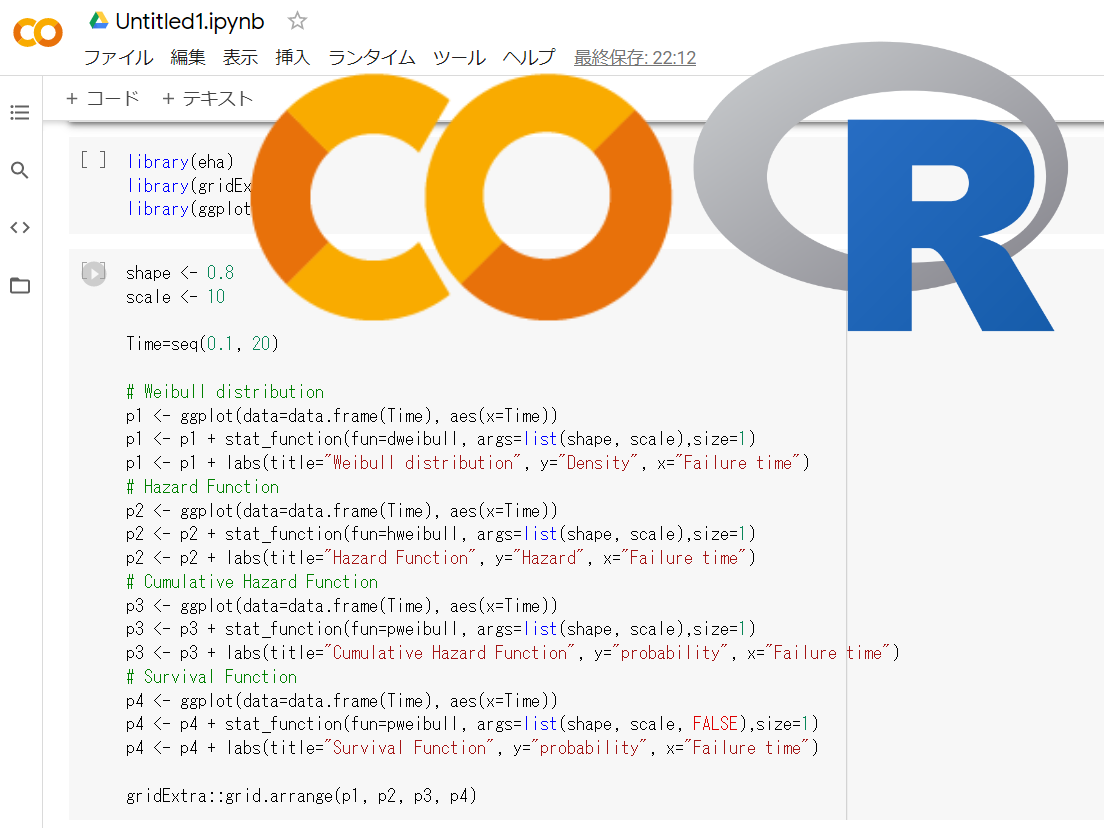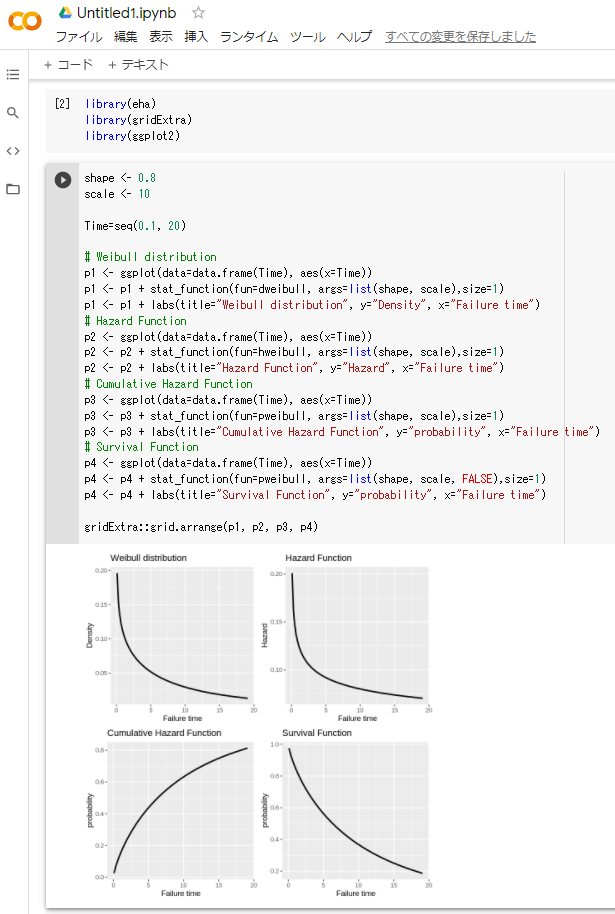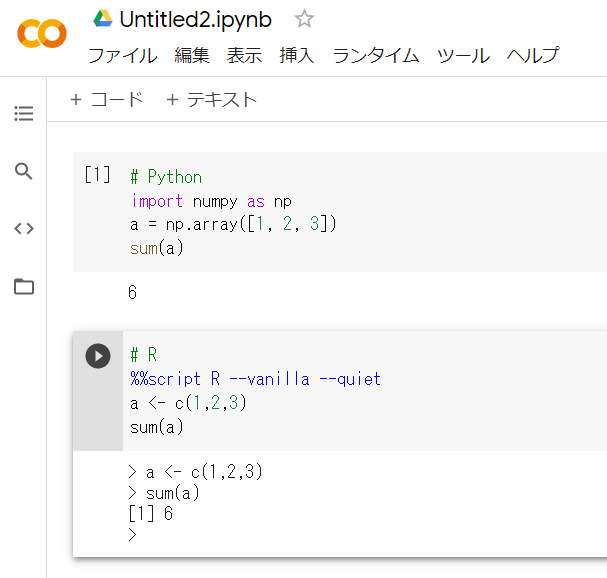Google Colaboratoryは、ブラウザから Python や R を実行できるサービスです。Jupyter Notebook のように使えます。
何も考えずにGoogle Colaboratory上でノートブックを作ると、Python3のノートブックになります。
Rのノートブックを作るにはどうすればいいのか? となります。
今回は、Google Colaboratory でRを使う2つの方法を説明します。
ノートブック新規作成URL
Google Colaboratory 上でノートブックを作成するとき、通常は以下のようにメニューから作成します。
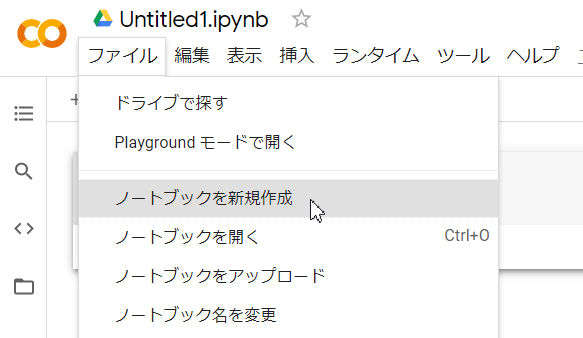
もしくは、以下のURLを使いノートブックを新規作成します。
https://colab.research.google.com/notebook#create=true
このURLにアクセスすると、Python3の実行環境のノートブックが新規作成されます。
Rのノートブック新規作成URL
先ほどのURLに、languageパラメータを追加し、Rを指定すると、Rの実行環境のノートブックが新規作成されます。
以下、Rの実行環境のノートブック新規作成URLです。
https://colab.research.google.com/notebook#create=true&language=r
以下は、Rのコード例と実行結果です。ワイブル分布を出力しています。
ちなみに、Python2の実行環境のノートブックを新規作成したい場合は、以下です。
https://colab.research.google.com/notebook#create=true&language=python2
Python3のノートブック上でRを利用する方法
Python3のノートブック上で、一時的にRを強引に利用する方法もあります。
マジックコマンドの%%scriptを記載したセル内であれば、Rコマンドが利用できます。
以下、コードです。
%%script R --vanilla --quiet
以下、実行結果です。Pythonの例も載せています。
まとめ
Google Colaboratoryは、ブラウザから Python や R を実行できるサービスです。
何も考えずにGoogle Colaboratory上でノートブックを作ると、Python3のノートブックになります。
今回は、Google Colaboratory でRを使う簡単な方法を説明しました。
興味のある方は、試してみてください。